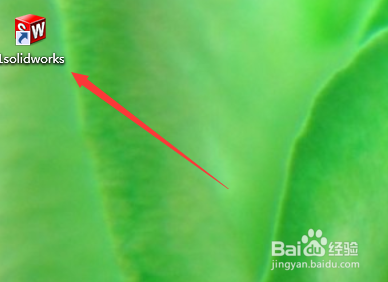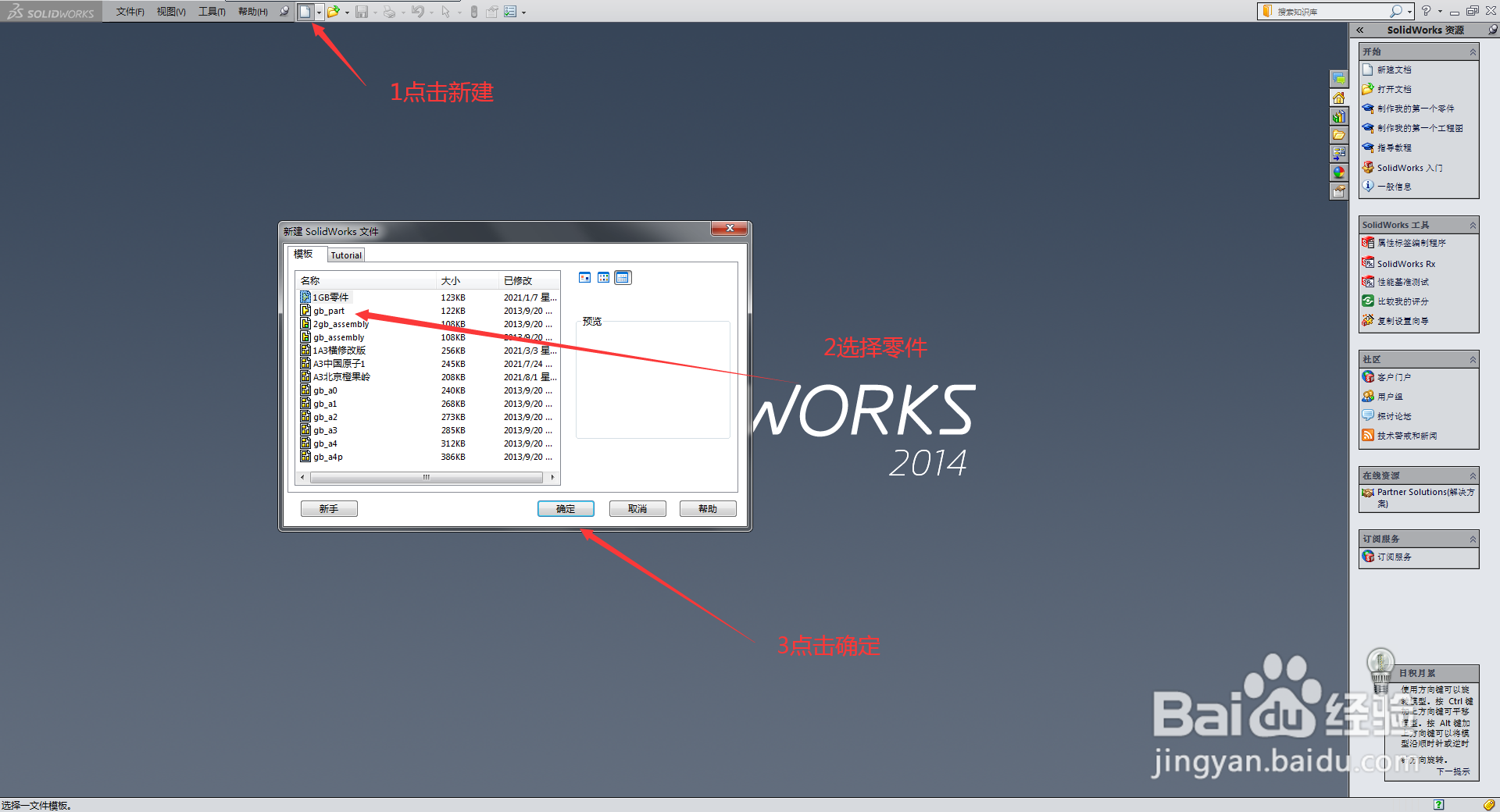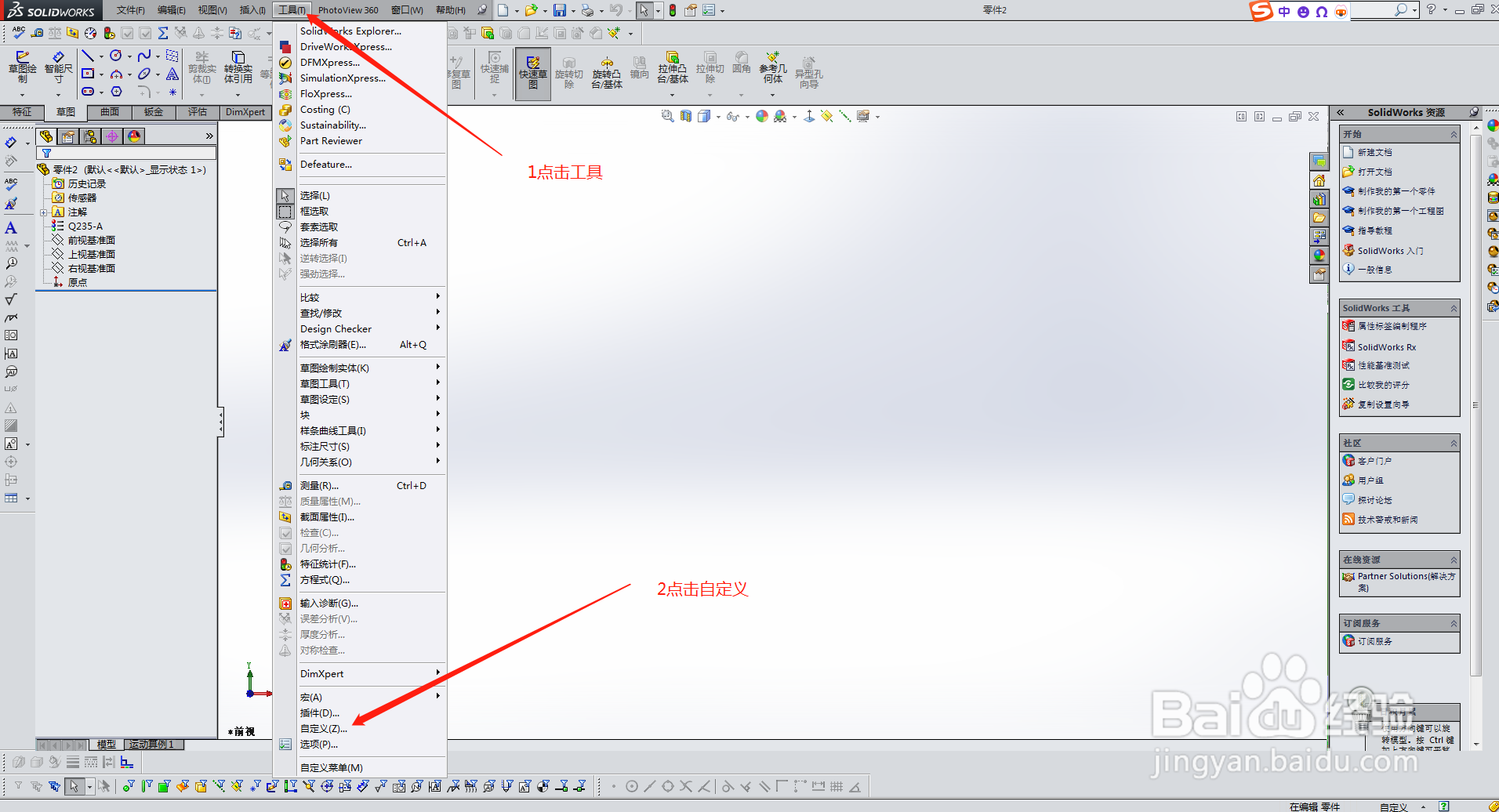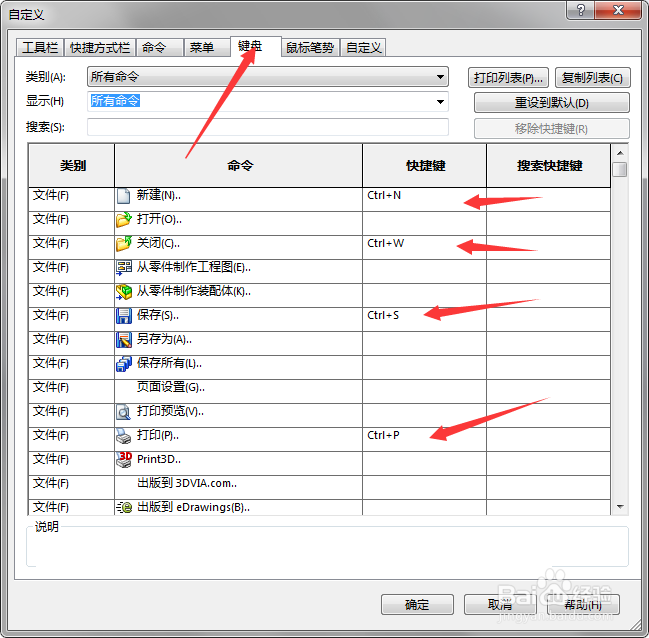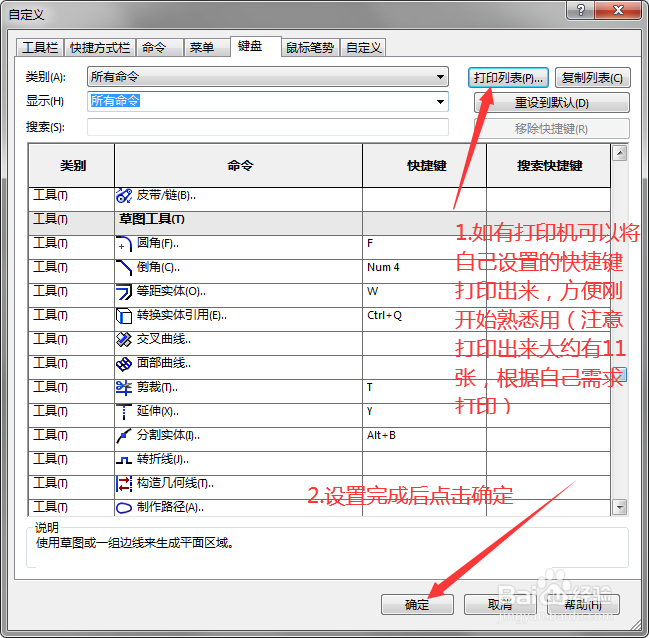solidworks如何更改快捷键
1、首先双击打开solidworks软件,新建文件
2、在上方工具栏中:选择‘工具’→在工具的下拉菜单中选择‘自定义’在新弹出的自定义对话框 上方选择‘键盘’即可对solidworks中的功能进行自定义按键的确认
3、建议更改快捷方式时,将快捷键设置成 功能与快捷键有关联的,自己一下能想到的。我更改的方式,大家可以参考一下:因为自己又要画二维图又要画三维图,二维软件有快捷键,三维软件还要再记一遍快捷键,快捷键太多容易混淆,大家可以将三维草图的快捷键与二维的快捷键尽量设置成一样的,这样可以提高绘图的流畅性,还能巩固二维的快捷键(有些是三维二维一样的,例如直线等,大家可以让更多的功能快捷键相对应和匹配)。例如:二维的倒圆角是F 三维草图的倒圆角也可以设置成为F 三维实体的边线倒圆角可以设置成为alt+F这样可以联想着记忆不容易遗忘。仅供参考,希望可以帮助带大家,谢谢
4、注意:1.更改快捷键要注意是否与原来的快捷键冲突,不要多个功能对应相同的快捷键,一般你更改快捷键的时候,如有相同的快捷键,咻羿绅恐软件会提示,此时选择否,你可以更改快捷键或是将原来冲突的快捷键更改;2.更改快捷键可以使自己的软件用的更加的心用手,但是别人操作你的电脑或是你操作别人的电脑都会觉得很难用(算是个小弊端)
5、当把快捷键都设置好后,可以选择打印列表,訇咀喃谆将自己更新后的快捷键与功能对应表打印出来,根据自己需要即可设置完成后点击确定就可以将自己设置的快捷键保存。以上就是solidworks快捷键设置的步骤,希望可以帮助到大家。
声明:本网站引用、摘录或转载内容仅供网站访问者交流或参考,不代表本站立场,如存在版权或非法内容,请联系站长删除,联系邮箱:site.kefu@qq.com。
阅读量:89
阅读量:78
阅读量:22
阅读量:86
阅读量:82